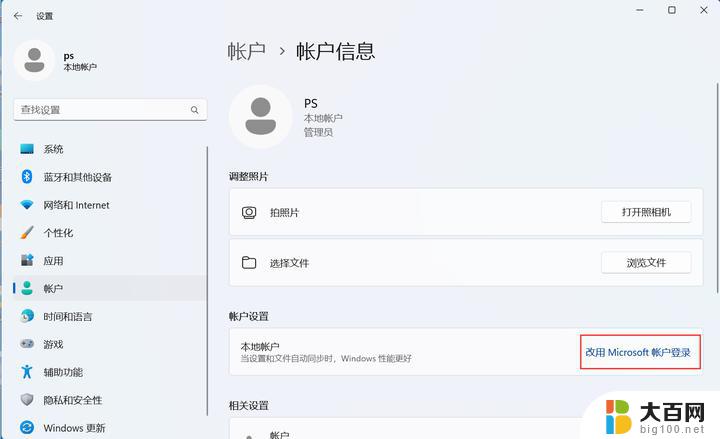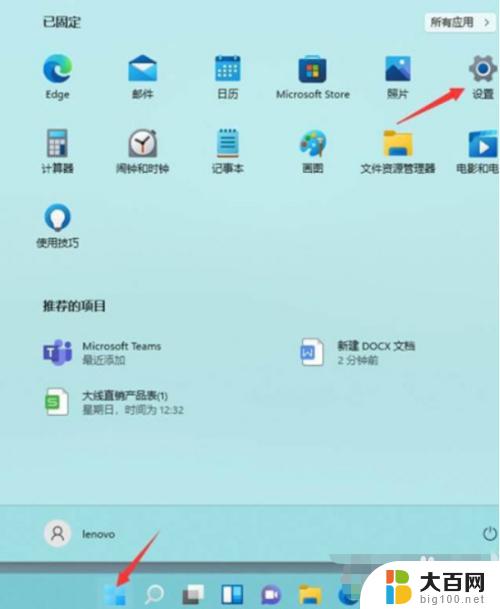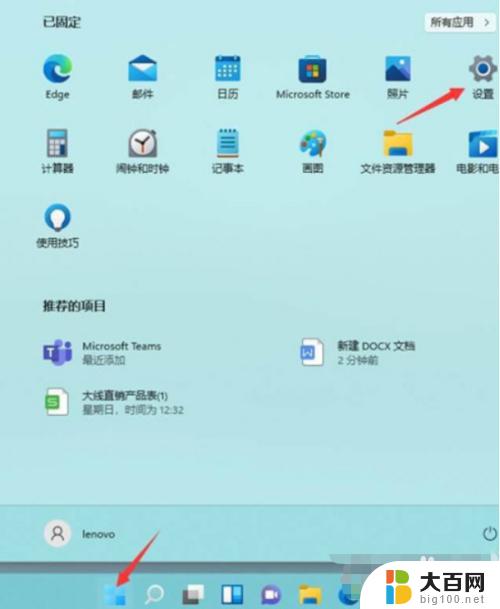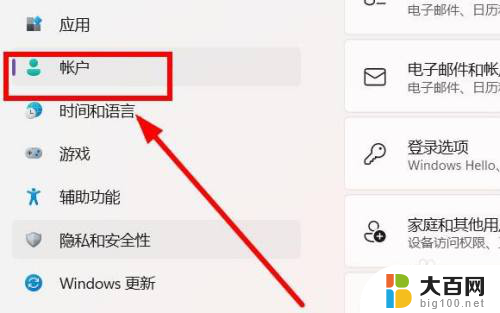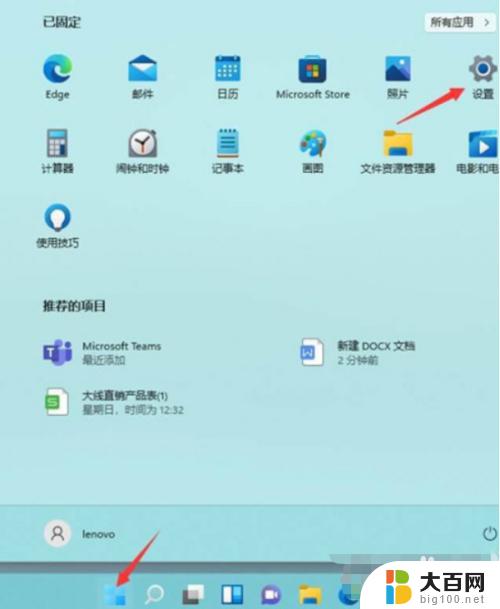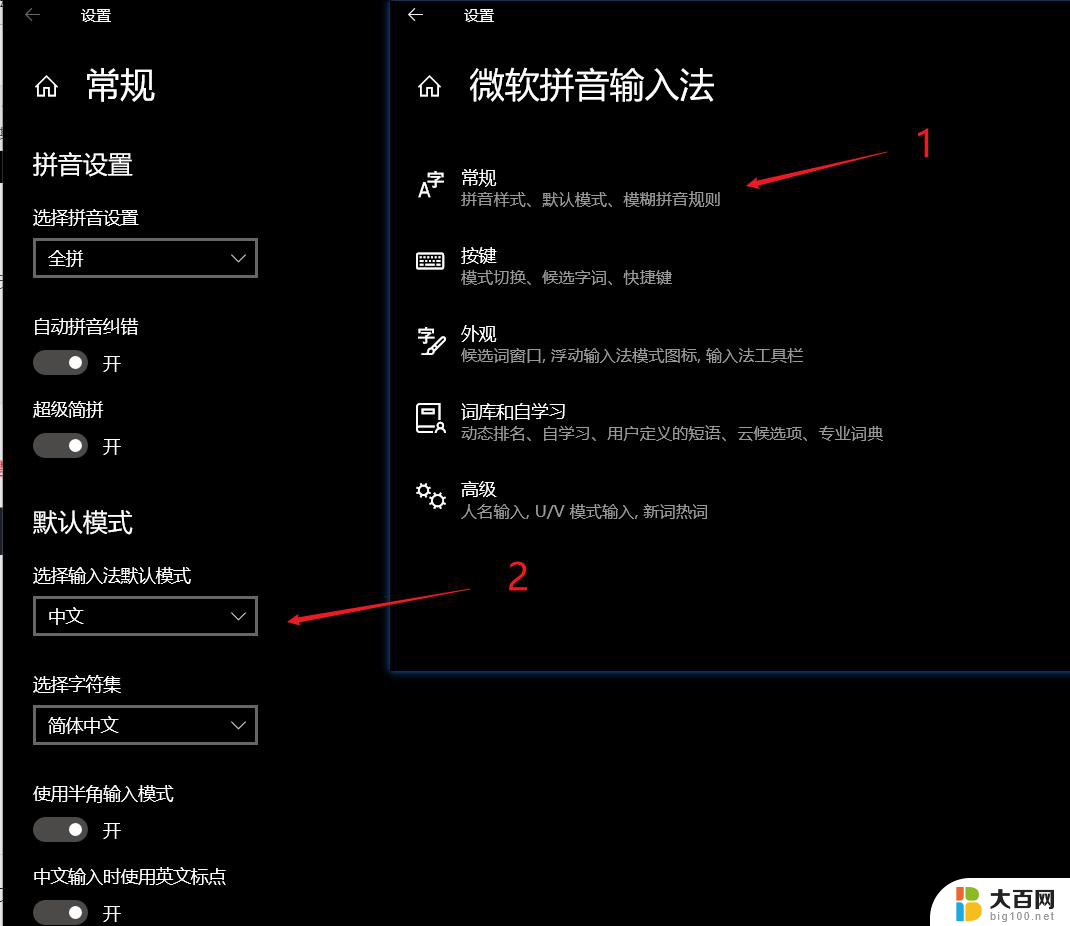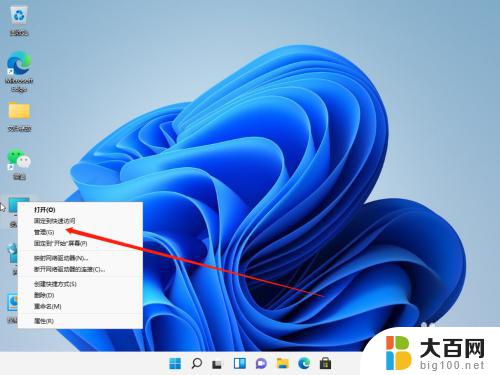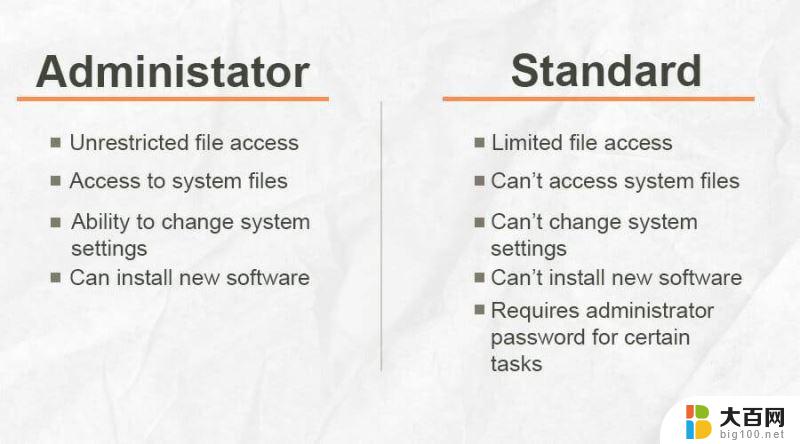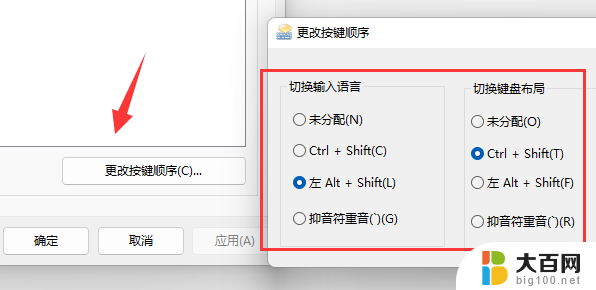win11更换账号、 Win11系统如何用快捷键切换用户
Win11系统作为微软最新推出的操作系统,带来了许多新的功能和改进,其中更换账号和快捷键切换用户是使用频率较高的操作之一。在Win11系统中,用户可以通过简单的操作来切换不同的账号,实现多用户之间的快速切换。同时Win11系统还提供了一些快捷键,让用户可以更便捷地切换用户,提高了操作效率和用户体验。在日常使用中掌握这些操作技巧能够让我们更加高效地管理和使用电脑。
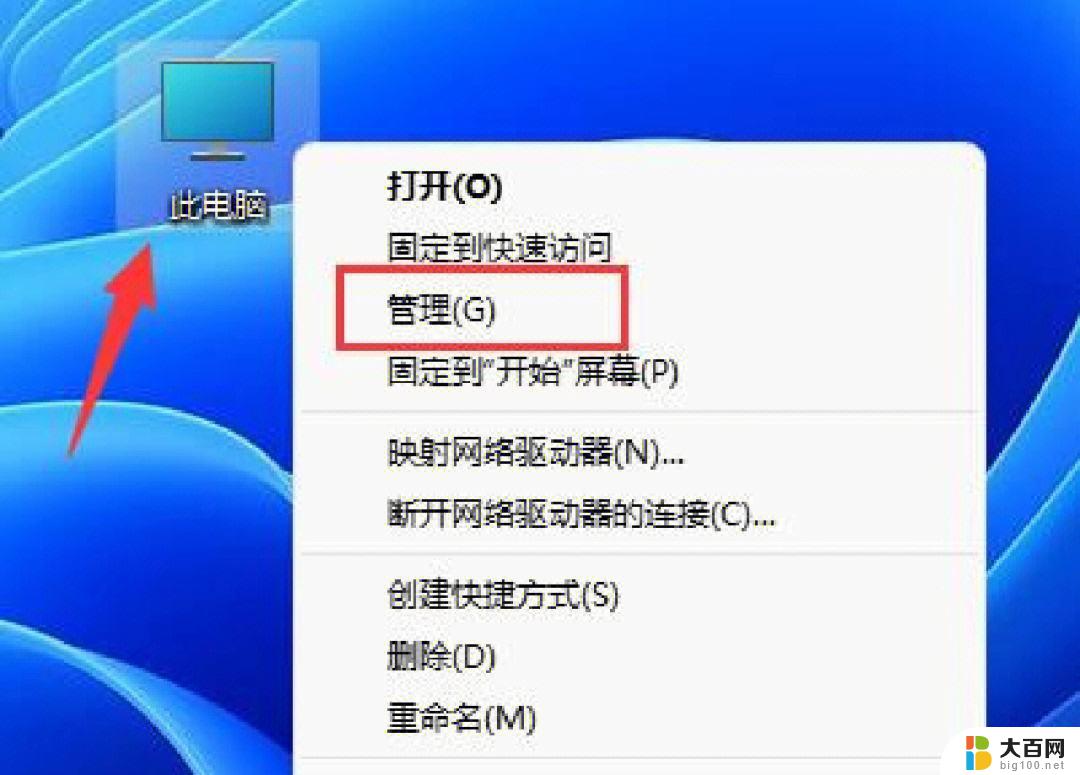
具体操作如下:
方法一:使用 Ctrl + Alt + Del 快捷键
1. 按下 Ctrl + Alt + Del 快捷键,然后选择「切换用户」。
方法二:通过「开始」菜单
1. 打开「开始」菜单,点击用户名。然后点击右上角的「更多选项」并选择「切换用户」。
方法三:使用「任务管理器」
1. 右键点击任务栏空白处,打开「任务管理器」。
2. 切换到「用户」选项卡,然后根据实际情况:
右键点击已登录的用户并选择「断开连接」,以切换到其他帐户。
右键点击其他已登录的用户帐户,然后选择「切换用户帐户」。
方法四:使用 Alt + F4 快捷键
1. 在桌面上使用Alt + F4快捷键打开「关闭 Windows」窗口。
2. 选择「切换用户」选项,然后点击「确定」按钮。
方法五:通过「终端」命令
1. 右键点击「开始」菜单,选择「终端管理员」。
2. 在 PowerShell 或「命令提示符」窗口中执行tsdiscon命令断开当前用户会话。
以上就是win11更换账号、的全部内容,有遇到相同问题的用户可参考本文中介绍的步骤来进行修复,希望能够对大家有所帮助。